为卡添加变量
变量存储数据以供重用。 数据可以是不同的类型,如集合、文本或数字。 变量具有唯一名称,这是您在 Power Fx 公式中引用这些变量的方式。 在卡设计器中插入、修改和删除按钮。
变量值也可以是临时的,为每个卡会话重置,或是永久的,在特定卡实例的所有会话中共享。 每个卡会话的临时变量都不同,即使是单个用户也是如此,这意味着如果您在聊天和渠道中向您发送了相同的卡实例,这两个会话中的临时变量可能不同。
例如,您创建了一个卡,用于计算用户在会话期间按下按钮的次数。 您将创建一个临时数字变量来存储卡的当前实例中的按钮按下次数。 如果您还想要捕获最后一个按下卡实例中按钮的用户的姓名,可以将其存储在永久的文本变量中。 如果您还想要在卡实例之间保存数据,可以使用数据连接。
变量也可以自定义,这意味着值由发送方设置,无论是在作为链接发送之前的播放页面中,还是在 Power Automate 中作为创建卡实例操作的一部分。
先决条件
- Power Apps 帐户
- 一个卡
创建变量
登录到 Power Apps。 选择卡片,然后选择卡片。 如果卡片选项卡不可见,请选择更多并固定卡片选项卡。
在卡设计器的左侧窗格中,选择变量
选择 + 新建变量。
在新建变量窗口中,设置以下值:
- 名称:您的变量的名称(必需)
- 类型:变量的类型(必需)
- 默认值:变量的默认值
- 持久性:变量是临时的(卡每次打开时重置)还是永久的
- 自定义:发送方是否可以自定义变量,使其充当输入变量
您无法更改变量的名称或类型。 如果您需要更改,应创建新变量。
您还可以自定义发送方选项,以及在其他变量信息下,自定义变量的标题和说明。 此信息可能有助于测试和调试,以及在 Power Automate 流中使用您的变量。
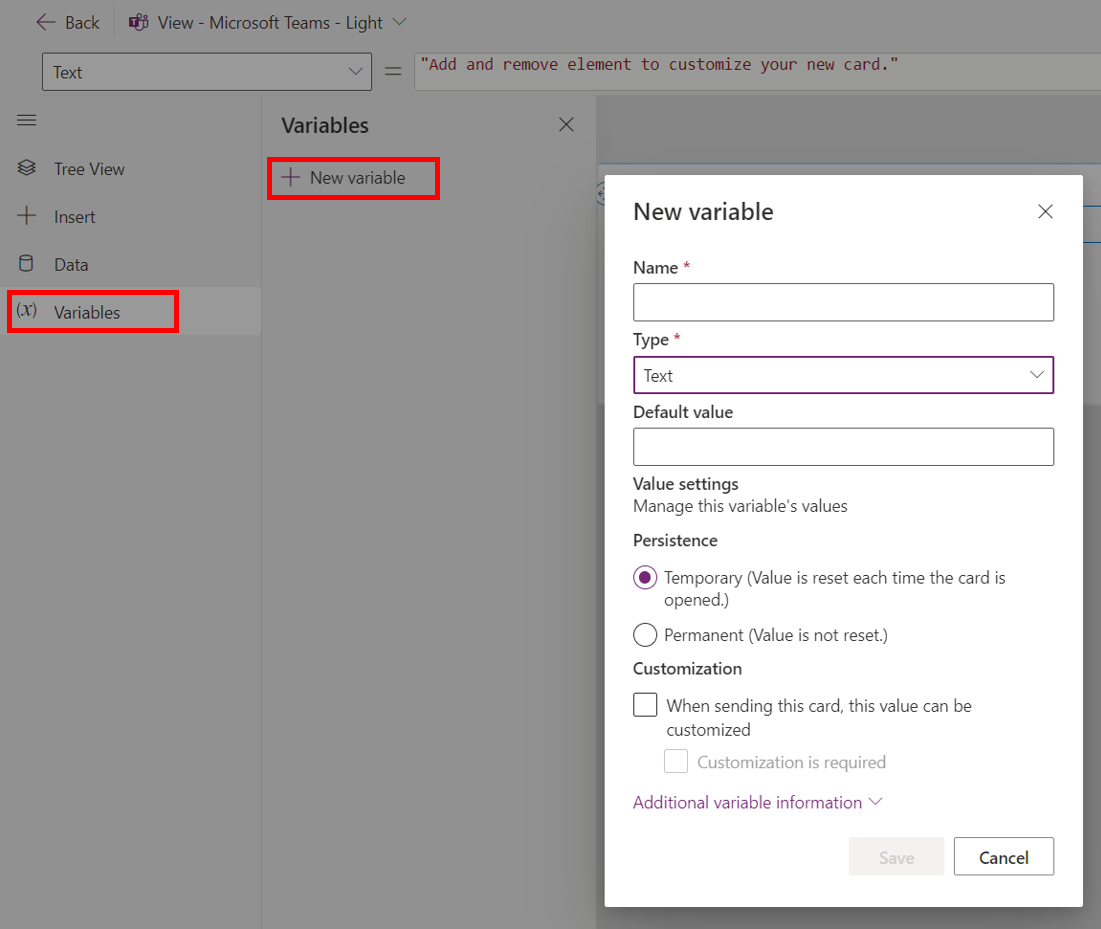
选择保存。
使用表和记录的默认值
默认值用于设置集合和记录变量的结构。 有两种方法可以设置记录或表变量的默认值:
- 使用列编辑器
- 使用 Power Fx/JSON
您可以使用右侧的切换在使用列编辑器还是 Power Fx/JSON 之间切换。
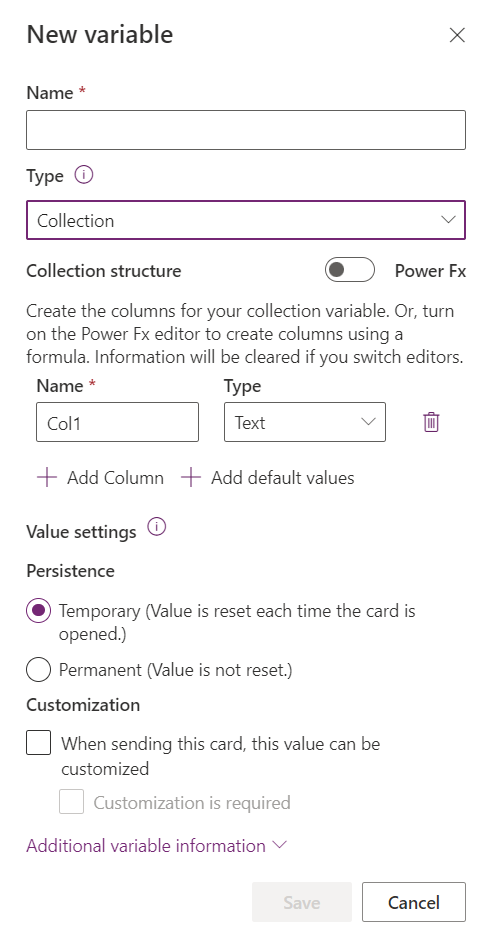
当您希望变量存储来自数据源(如 Dataverse)的数据时,使用 Power Fx 表达式非常有用。 例如,如果您希望一个记录包含客户表中的特定行,可以将默认值设置为 First(Account)。
变量是强类型化的,因此设置默认值会将变量锁定到这些类型。
编辑和删除变量
要编辑或删除变量,选择变量右侧的省略号 (...),然后选择编辑或删除。
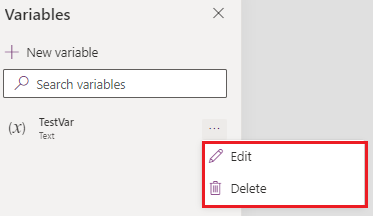
在卡片中使用变量
在卡中使用变量有多种方法。 了解如何在 Power Apps 中使用变量。
变量的常见使用场景是在 Power Fx 表达式中。 在公式中按名称引用变量。 有关示例,请转到简单卡教程。 您的变量也会在公式栏中被识别。

更新变量的值
反馈
即将发布:在整个 2024 年,我们将逐步淘汰作为内容反馈机制的“GitHub 问题”,并将其取代为新的反馈系统。 有关详细信息,请参阅:https://aka.ms/ContentUserFeedback。
提交和查看相关反馈